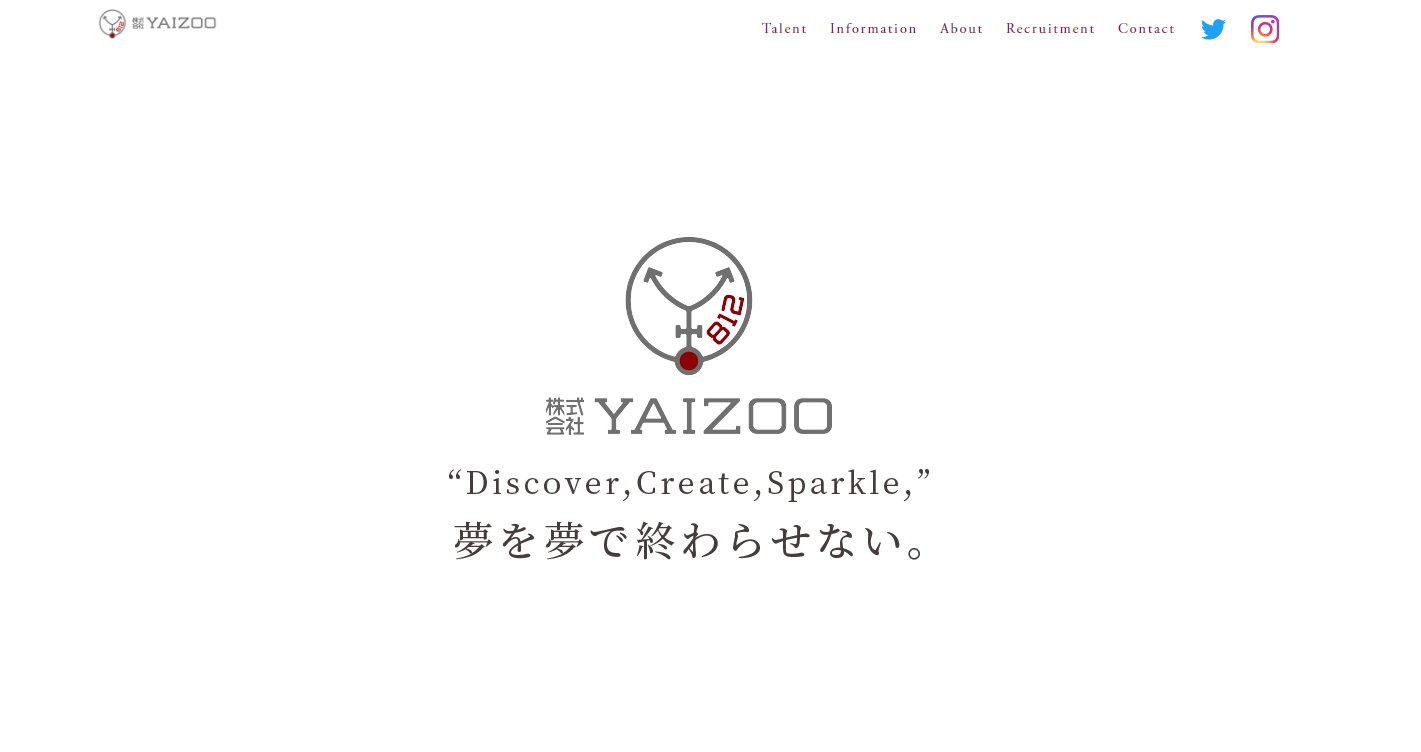こんにちはakiです。
先月リリースされたライブ配信アプリ
LIVE812ですが、徐々に人気が
でてきいるようですね。
LIVE812をPC(パソコン)で見たい!
という人も多いようですが、PC版が
でないことには、パソコンで
見ることはできません。
しかし!
実はスマホのミラーリングを
使えば、LIVE812の画面をPCに
表示することが可能です。
もちろんミラーリングなので、
操作はスマホで行うのですが、
ライバーさんの配信を
大画面で視聴したい!という人であれば、
ミラーリングで十分だと思います。
この記事ではLIVE812をPC(パソコン)で
見る(ミラーリング)方法を解説していきます。
※今回紹介するソフトはIOS画面にしか
対応していないので、iPhoneを
使用している方に限ります。
LIVE812をPC(パソコン)で見るためのミラーリング方法

まずパソコンに「FonePaw ScreenMo」
というソフトをダウンロードします。
最初は無料体験版(7日間)でいいと思います。
このソフトは画面録画機能もあるので、
例えば、ゲーム実況、アプリ解説にも便利です。
ちなみにWi-Fi環境が必要なので、
持っていない方はWi-Fiルータを
準備しましょう。
ダウンロードしで起動すると
以下の画面がでてきます。

パソコンでの準備はこれで完了なので、
あとは黄色の囲いの説明の通りiPhone側の
設定を行うだけです。
iPhoneを起動し、上にスライドすると、
以下の画面がでてきます。
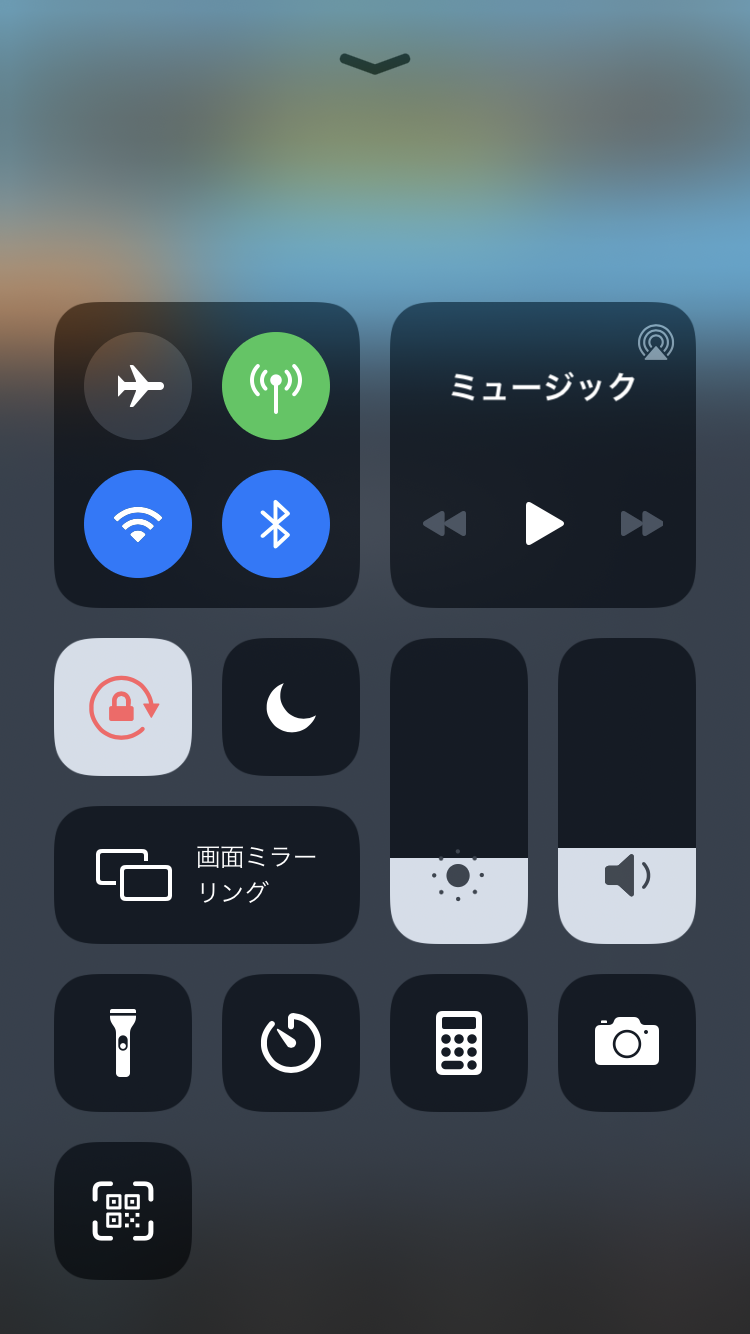
真ん中の画面ミラーリングをタップします。

これでミラーリングは完了です。

設定はこれだけなので簡単です。
ちなみに有料版は1780円で、
一度購入すれば永久に使えます。
LIVE812に限らず他のアプリを
使用するときにも大画面で
見れるのでオススメです。
ただデメリットとしてはやはり、
スマホで操作をしないと
いけないところでしょう。
パソコン画面を見ながら、
スマホで操作をするのは
結構難しいです。
PCでIOSをエミュレート
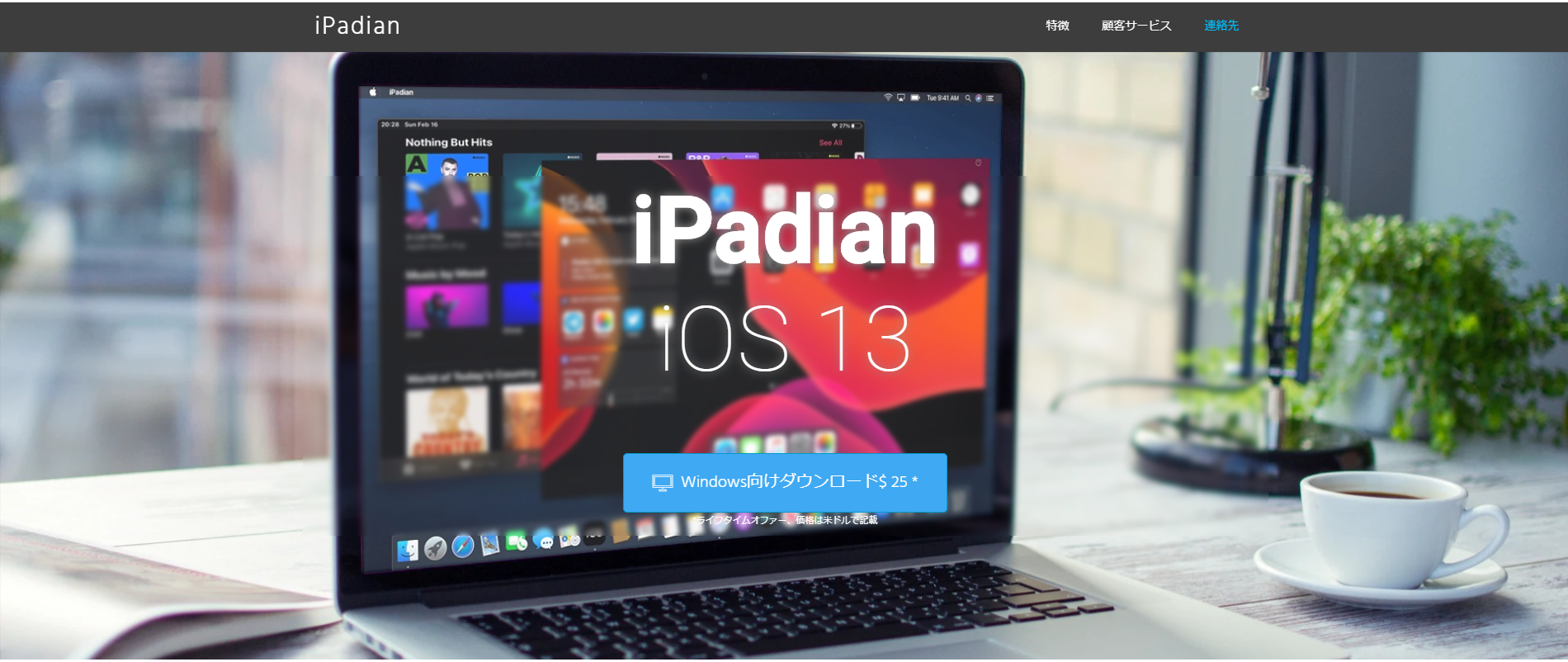
iPadianというツールを使えば、
PCでiOSをエミュレート(操作)
することもできますが、
20ドルが必要なのとエミュレート
できるアプリが限られています。
ライン、フェイスブック、
インスタグラムなどのSNSアプリでは
確実に使えますが、LIVE812が
対応しているかは不明です。
もし対応しているのであれば、
マウス操作が可能なのですが、
実際は使って見ないと分かりません。
なので、SNSアプリをエミュレートする目的で
購入するのであれば、おすすめですが、
LIVE812をPCで操作したい!という方には
おすすめできません。
まとめ
LIVE812をPCで見る方法に
ついては以上になります。
ひとまずパソコン画面で
見れたらそれでいい!という人には
ミラーリングがおすすめですので、
是非お試し下さい。
LIVE812のPC版がいつリリース
されるのか分かりませんし、
そもそもリリースされない
可能性もあります。
私もどちらかというとパソコン画面で
見たい派なのでPC版が出ることを願います。